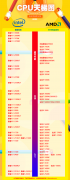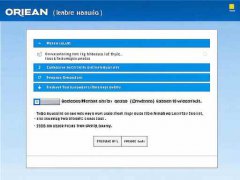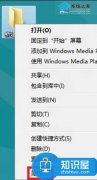电脑突然无法开机,这种情况让很多用户感到无助与困惑。尤其是对那些依赖电脑工作、学习的人来说,突如其来的故障几乎让人陷入绝境。究竟是什么原因导致电脑无法开机呢?本文将从多角度探讨可能的原因,以及应对方法,帮助用户更好地理解和解决问题。

硬件故障往往是导致电脑无法开机的主要原因之一。电源是电脑的重要部件,电源故障可能导致电源指示灯不亮,风扇不转。检查电源线连接是否稳固,尝试更换插座或电源线,可能就能解决问题。如果电源正常,接下来的检查可以转向主板、CPU和内存条。主板故障难以自查,但可以观察有没有明显烧坏的痕迹。内存条也常常是问题所在,拔出内存条进行清洁再插入,或是尝试单条内存启动,有时能够恢复开机的正常状态。
软件问题同样不容忽视。操作系统崩溃、损坏或病毒感染都可能导致无法正常启动。进入安全模式是解决这一类问题的有效途径。在开机时持续按F8键,进入安全模式后可以进行系统还原或杀毒,如果无法进入安全模式,那么重装系统可能是最终的选择。在这个过程中,用户应尽量备份重要数据,以免损失。
热量过高也是导致电脑无法开机的热门原因。长时间使用无外部散热设备的笔记本,或灰尘积聚过多的台式机,都会造成CPU、显卡过热,使得电脑自动保护,无法正常开机。定期清理机箱内部的灰尘,使用散热器和外接风扇,可以有效防止过热现象。检查风扇是否正常运转也是必要的步骤。
对DIY用户而言,硬件组装的问题也不可小觑。组装过程中,若没有确保电缆、硬盘、显卡等正确连接,都会导致开机失败。尤其是在更换新硬件时,一定要仔细核对所有连接线,确保各个部件兼容同时稳固。选择优质的硬件和电源供应商,能在一定程度上减少因配件质量问题导致的开机困难。
了解市场趋势也是维护电脑的重要一环。随着技术的进步,新硬件的出现不断优化运行性能,同时也带来了更高的复杂性。用户可适时进行硬件升级,用于提高电脑的性能和稳定性。定期关注硬件评测,选择符合自身需求的配件,能减少日常使用中的故障几率。
备份数据、定期体检及及时软件更新,都是延长电脑使用寿命的有效策略。保持良好的使用习惯与适当的维护,能减少大多数突发性故障的发生,确保电脑在关键时刻能顺利开机。
常见问题解答
1. 电脑完全不响应,怎么办?
先检查电源连接,确保电源正常后,再查看机箱内部的连接是否有松动。
2. 怎样进入安全模式?
在开机时反复按F8,选择安全模式进行故障排查。
3. 如果内存条故障,能否修复?
如果内存条物理损坏,通常需要更换。但可以尝试清洁并重新安装,查看是否能恢复。
4. 电源风扇不转是什么原因?
这可能是电源故障或风扇本身的问题,建议更换电源或风扇进行测试。
5. 多久清理一次电脑内部?
建议每季度进行一次内部清洁,以防灰尘过多导致散热不良。
通过本文的分析与建议,希望能够帮助您解决电脑无法开机的问题,恢复正常使用。